프로크리에이트와의 만남은 저를 심심할 시간이 없게 하네요. 오늘은 지난 글 '아이패드 그림 그리기 2'에 이어서 브러시를 배워보고, 브러시를 이용하여 색상을 사용하는 방법을 알려 드리겠습니다. 처음 사용하는 기기이기 때문에 황당한 순간들도 많이 만나는데 그런 것들도 이 글을 읽고 그림 그리기를 시도하시는 분이 격을 수 있는 상황이라고 생각하고 에피소드들도 알려 드릴 것입니다.
1. 브러시의 종류 선택하기
아이패드 상단 우측에 붓같이 생긴 팔란 색 아이콘이 있는데 그 것이 브러시 아이콘입니다. 브러시 아이콘을 한번 크릭 하면 브러시 라이브러리라는 창이다 뜹니다. 브러시 라이브러리 바로 아래 왼쪽에 있는 아이콘을 누르면 다양한 브러시들이 나옵니다. 프로크리에이트의 장점은 다양한 브러시들을 제공한다는 점입니다. 그리고 자기가 원하는 브러시로 변형하고 만들 수 있다는 것이 커다란 장점입니다.

브러시 라이브러리 왼쪽에 있는 스케치를 크릭 하면 스케치할 수 있는 브러시가 나옵니다. 그중에서 그림 그릴 때 기초가 되는 6B연필을 사용해서 그려보려고 합니다.

☻ 6B브러시를 사용하려고 하는데 처음 사용할 때 캠버스에 아무리 그려도 펜이 나오지 않는 것이에요 그래서 왼쪽에 있는 툴을 사용해서 조정한 다음 다시 캠버스에 그려도 아무것도 그려지서 안아서 한참을 고생하다가 오른쪽 상단의 동그라미를 보니까 하얀색이었어요. 그것은 붓의 색상이 하얀색이라는 것이거든요~ㅎㅎ
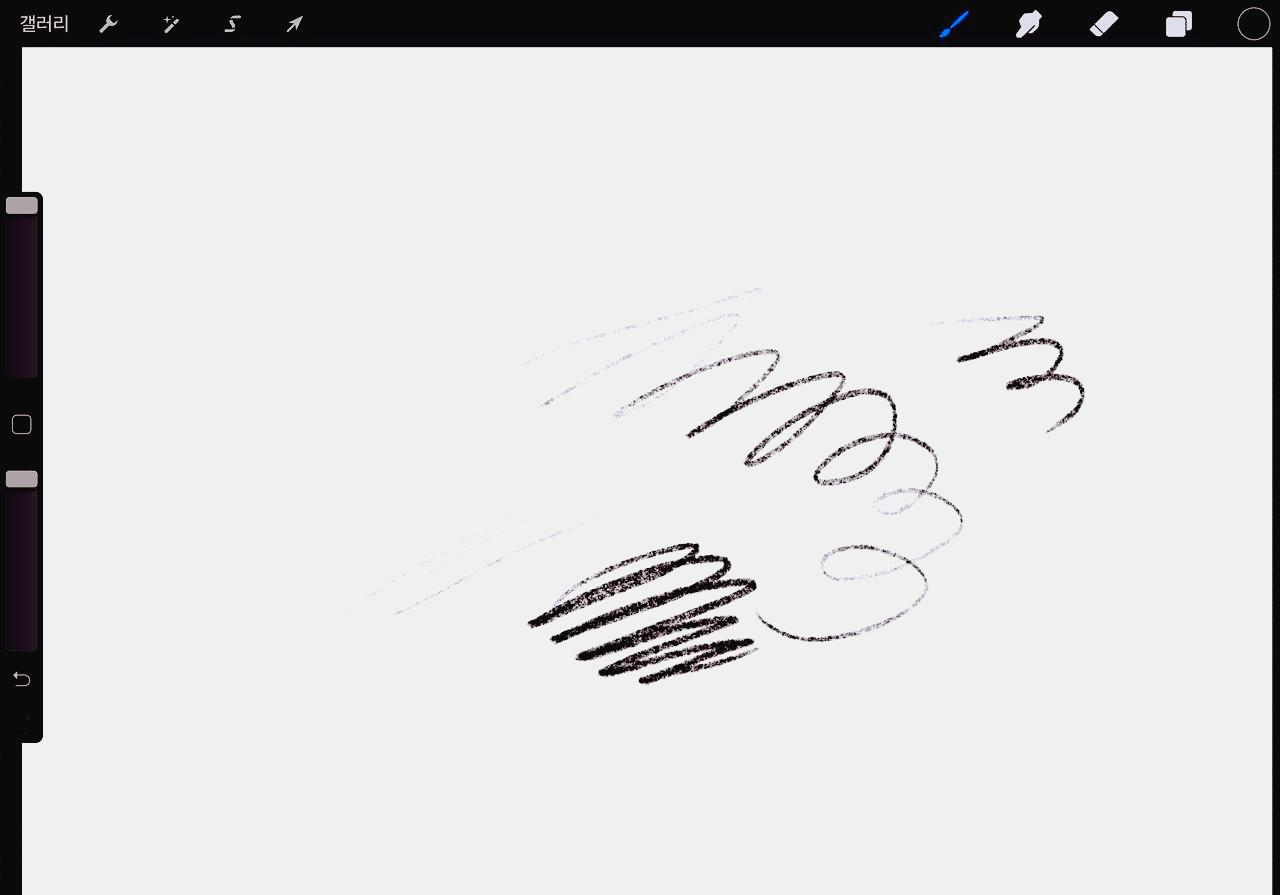
6B연필은 스케치할 때 가장 기본적인 연필 데생하는 것 같은 느낌이 드는 도구예요 종이에 그리듯 캠버스에 그려도 연필로 그린 것 같은 터치감이 생깁니다.

브러시 라이브러리 왼쪽에 있는 서예를 크릭하고 모노라인으로 사용해 보면 번지거나 필압이 느껴지지 않는 부드러운 펜 같은 도구입니다. 모노라인으로 선을 그었을 때 아래와 같은 깔끔한 선이 그어집니다.
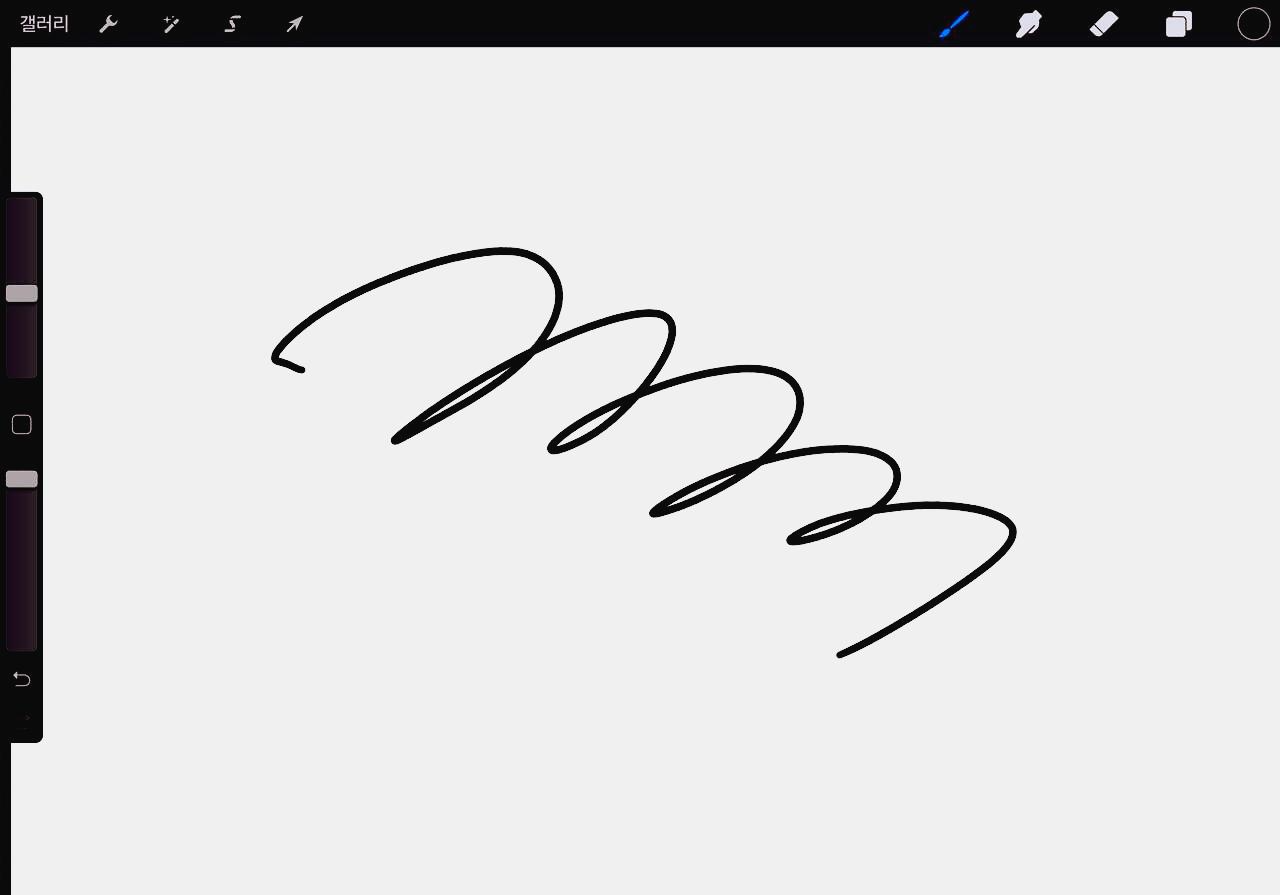
2. 브러시 굵기 선택
왼쪽(오른쪽에 있는 것도 있음)에 캠버스 옆에 길게 있는 바가 있는데 자세히 보면 4칸으로 나뉘어 있고 맨 위에 있는 바가 색상의 굵기를 조절하는 바입니다.
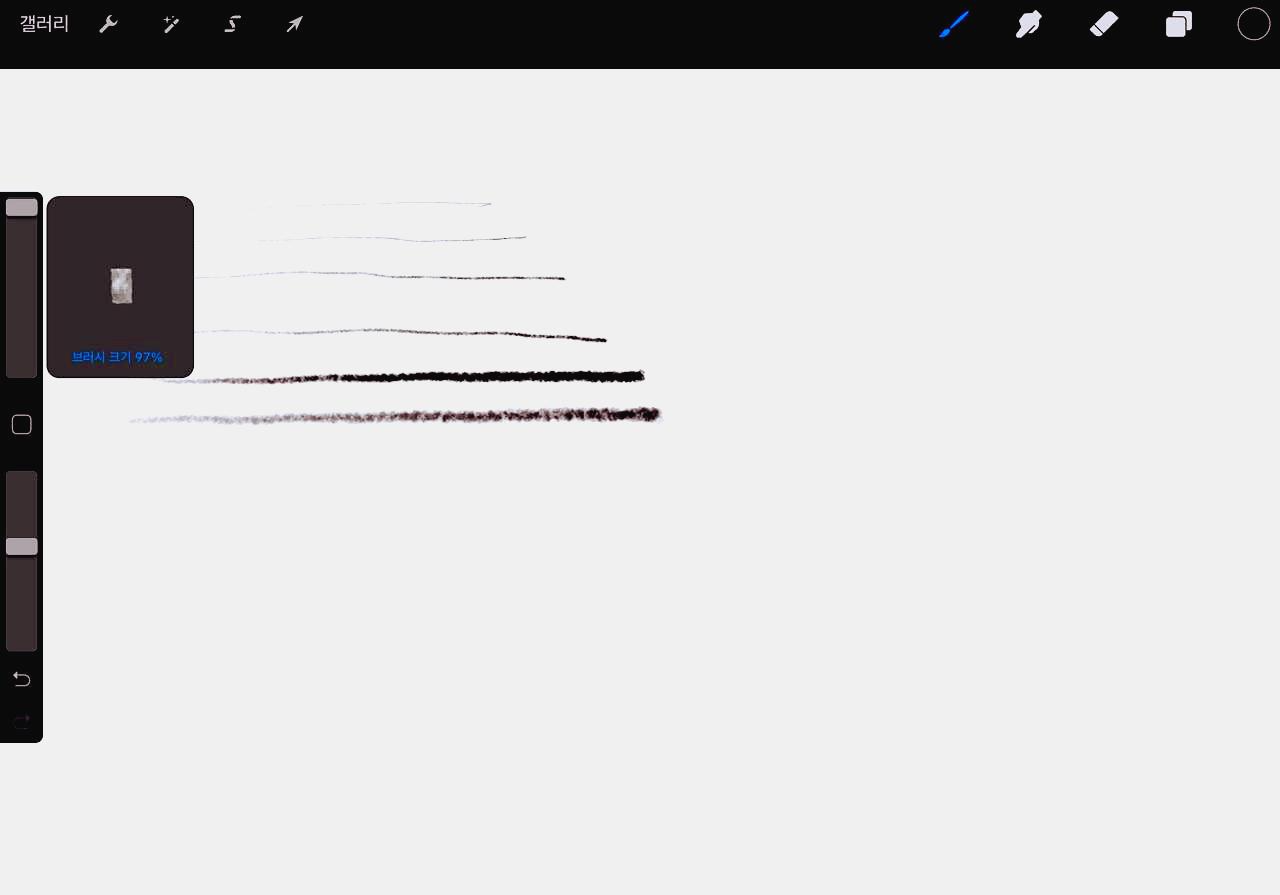
☻ 이 부분에서도 회색 바에 흰색 네모를 완전히 아래로 내리면 펜이 그려지지 않습니다. 저는 그것도 모르고 아무리 그어도 그려지지가 않아서 다른 기능들을 다 크릭하고 조절하면서 많은 시간을 허비한 적이 있습니다.
조절 바를 위로 올리면 브러시가 굵게 그려지고 아래로 내리면 가늘게 그려집니다.

원하는 브러시를 선택해서 왼쪽 바를 이용해 굵기를 조정해 가면서 사용할 수 있습니다. 그리고 아래에 있는 바는 올릴수록 진한(불투명) 색상이고 내릴수록 연한(투명한) 색상으로 투명도를 조절해 주는 바입니다.
다음 시간에는 지우개 기능과 색상 바꾸어 칠하기를 해볼 것입니다.
https://sunnyun.tistory.com/85
https://sunnyun.tistory.com/162
https://sunnyun.tistory.com/164
https://sunnyun.tistory.com/185
https://sunnyun.tistory.com/482
https://sunnyun.tistory.com/483

여러분의 공감♥과 댓글이 큰 힘이 됩니다.
감사합니다!!
'IT 이야기 > 그림 그리기' 카테고리의 다른 글
| 아이패드 그림 그리기 :: 프로크리에이트어플로색칠하기 (0) | 2022.03.30 |
|---|---|
| 아이패드 그림 그리기 :: 프로크리에이트어플 캠버스 확대/ 축소/ 직선/ 곡선 (0) | 2021.10.15 |
| 아이패드 그림 그리기+(프로 크리에이트 색상 번지기& 지우개 어플 기능 사용법) (0) | 2021.10.05 |
| 아이패드 그림 그리기+(프로크리에이트 어플 캔버스 & 색상 사용방법) (0) | 2021.10.05 |
| 아이패드 그림 그리기 :: (0) | 2021.08.22 |




댓글